ps cs6合成城中戰場場景教程
20,把人物素材拖進來,用套索工具選出主體人物
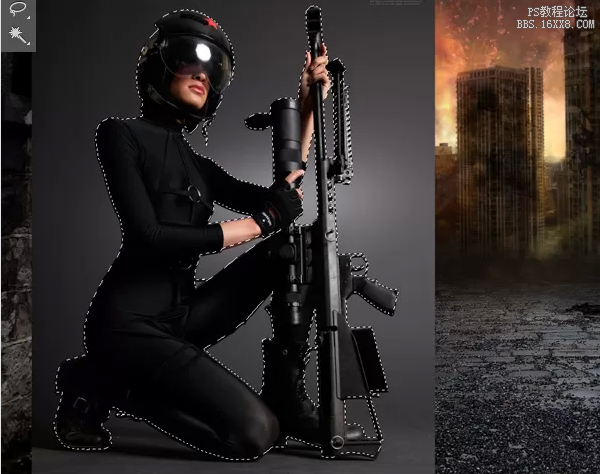
選區搞定后,添加蒙版,就把人物摳出來了
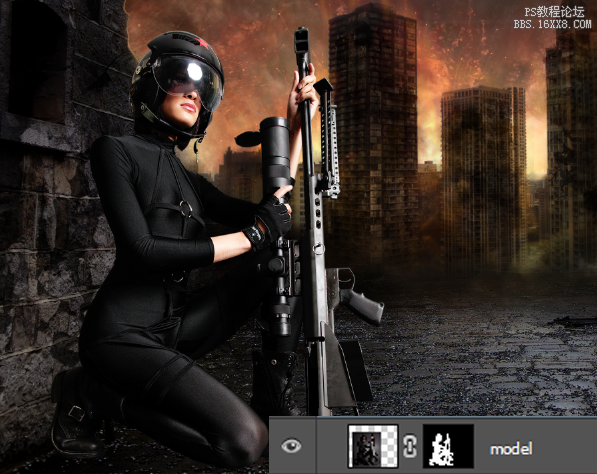
21,用同樣的方法摳出防毒面具,然后Ctrl + T 調整位置大小,直到適合頭部(素材的防毒面具與教程不同,同學們也可以自行百度,喜歡就好)

載入警示標志的畫筆,在人物的肩膀跟武器上畫上標志


22,把子彈素材拖進來,同樣用蒙版摳圖,Ctrl + J 復制一個,放地上,如圖

23,接下來是人物的細節修飾,打開畫筆,選擇一種裂痕性的筆刷,用灰色畫筆,在人物的手臂上添加污漬


繼續用2px或者3px的柔邊畫筆,選擇紅色跟黑色,給人物添加傷痕

用150px大小的圓形黑色柔邊畫筆,50%的不透明度,給人物添加陰影,如下圖

利用淺橘黃色筆刷給人物的身體添加亮部

降低不透明度,圖層混合模式改為顏色減淡
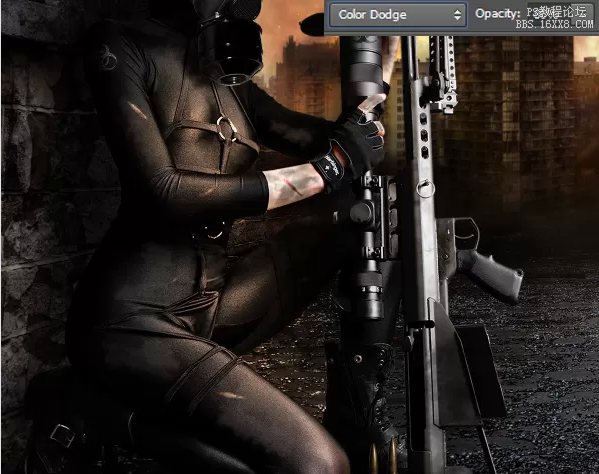
用同樣的給地面添加亮部,造成火光熊熊,地面也亮了的逼真效果,在這兒不透明度可以調節為40%
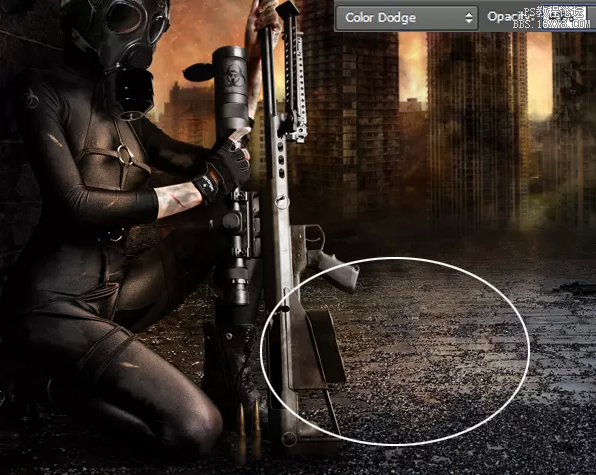
24,利用2px大小的橘色畫筆,給高樓邊緣添加火光

同樣的方法給模特添加全身發光的效果,你可以加點15px大小的高斯模糊,會越形象。

25,把素材包的輻射標志拖進來,利用蒙版擦除多余部分,調整大小
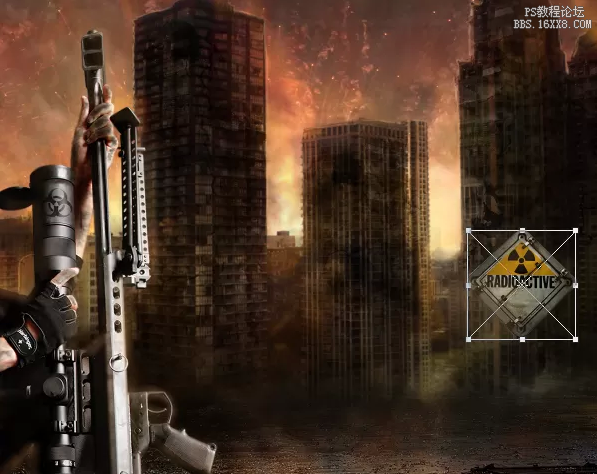
上一篇:PS調出有光澤的人像膚色
下一篇:PS移軸教程




























